Sitenin bölümleri
Editörün Seçimi:
- Mac'e Windows nasıl kurulur?
- Asus rt n16 kurulum yazılımı
- Windows'ta işletim sisteminin ve işlemcinin bitliği nasıl bulunur?
- Windows Güvenlik Duvarı nasıl kapatılır: bireysel programlar için tamamen devre dışı bırakma ve devre dışı bırakma Windows 7 güvenlik duvarı nasıl tamamen devre dışı bırakılır
- Total HTML Converter programını kullanarak HTML dosyalarını Doc, PDF, Excel, JPEG, Text'e güçlü bir şekilde dönüştürün
- Excel'de üstbilgi ve altbilgiler nasıl kaldırılır Excel'de üstbilgi ve altbilgiler nasıl yapılır
- Tasarım ve çalışma prensibi
- Harflerden Portreler Photoshop'u kullanarak bir yazı tipinden portre oluşturma
- Cihazın geçmişi
- Bilgisayarınıza bir program nasıl yeniden yüklenir Bir oyunu silmeden nasıl yeniden yüklenir
Reklam
| BIOS'ta DVD'den önyükleme nasıl etkinleştirilir? BIOS'ta diskten önyüklemeyi ayarlayın - prosedür, ipuçları |
|
Herkese selam! Bugün size, otomatik olarak başlatılan bir USB flash sürücüden, CD/DVD'den veya harici sabit sürücüden önyükleme yapabilmeniz için bilgisayarınızın/dizüstü cihazlarınızın önyükleme sırasını nasıl değiştireceğinizi anlatacağım. Bu makaleyi okuduktan sonra edineceğiniz bilgi olmadan bilgisayar onarım yazılımında yapılacak hiçbir şey yoktur. - Windows'u yükleme, donanımı teşhis etme, bilgileri geri yükleme vb. işlemlerde ilk adım. Öyleyse başlayalım. Sanırım sitedeki bu makale, aslında bu BIOS'a nasıl girileceğini ve kısaca ne olduğunu size ilk önce anlatmasaydım eksik olurdu. Basit kelimelerle, BIOS bilgisayarın ve tüm donanım aygıtlarının (“donanım”) ilk önyüklemesini kontrol eden, anakart üzerindeki özel bir çipe “donanımla bağlanmış” bir programdır. Güç düğmesine bastıktan sonra bilgisayarın tüm bileşenlerini test eder ve ancak o zaman her şey yolundaysa önyükleme çubuğunu işletim sistemine iletir. Üreticilerin anakartlarına taktığı çeşitli BIOS türleri vardır. Başlıcaları Ödül, Phoenix, AMI'dir. Böylece şunu öğrendik BIOS ilk önce bilgisayara yüklenir, işletim sistemini yüklemeden önce bile. Buna göre bilgisayarı açtıktan hemen sonra belirli bir tuşa basarak içeri girmeye çalışmanız gerekiyor. Windows yüklenmeye başlamadan önce buna basmalısınız, yani ekranda işletim sisteminizin logosunu görüyorsanız, zamanınız yok demektir (ya da yanlış tuşa basmışsınızdır). Bilgisayarınızı kapatmanız/yeniden başlatmanız ve tekrar denemeniz gerekir. Ayrıca farklı bios'lara farklı şekilde girmeniz gerekir. Genellikle, bilgisayarı açtığınızda, bilgisayar önyüklemesinin başlangıcında şöyle bir şey görünür: Kurulumu çalıştırmak için DEL tuşuna basın". Ancak çoğu zaman, yararlı bilgiler yerine, ekranda üreticinin etiketinin bulunduğu bir açılış ekranı belirir ve BIOS'a körü körüne girmeniz ve anahtarlar için çeşitli seçeneklerden geçmeniz gerekir. Çoğu zaman masaüstü bilgisayarların anakartlarında BIOS tuşlara basılarak çağrılır DEL veya F2 . Dizüstü bilgisayarlarda bios'a girmek için tuşlar kullanılabilir F1, F2, F10, DEL, ESC. Deney.
Bios'a giremiyorsanız bir nüans: bazı dizüstü bilgisayarlar için (Lenovo bunu yapmayı sever) - F1-F12 tuşları varsayılan olarak "işlevsel" moddadır ve yalnızca F2'ye değil, aynı zamanda basmanız da gerekir Fn+F2. Kısaca budur. Sitedeki ayrı bir blog makalesinde size farklı BIOS türleri, ayarları ve BIOS'un güncellenmesi hakkında kesinlikle daha ayrıntılı bilgi vereceğim. BIOS'ta harici aygıtlardan önyüklemeyi nasıl yapılandırabilirim?ÖNYÜKLEME MENÜSÜ'nü arıyoruz.İlk önce bulmalısın Önyükleme menüsü. Bu menü farklı BIOS'larda farklı görünür. Bunun gibi bir şey arıyoruz:
Bu menü farklı isimlere sahip olabilir ve farklı yerlerde olabilir ancak anlamı pek değişmez. ÖNYÜKLEME menüsünde önyükleme sırası nasıl değiştirilir?BIOS'unuzda önyükleme menüsünü bulduktan sonra önyükleme sırasını, önyükleme yapmak istediğiniz aygıtın (flash sürücü veya CD-ROM) listenin başında. Burada birkaç seçenek var.
Biraz İngilizce konuşuyorsanız genellikle sağ tarafta veya F1 tuşuna basarak ipuçlarını görebilirsiniz. BIOS ayarlarını değiştirmeden önyükleme menüsünü çağırın.Şanslıyız ve BIOS ayarlarına girmeden önyükleme yapmak için bir cihaz seçme fırsatımız var.
Belirtilen düğmeye tıklamaktan ve nereden indireceğinizi seçmekten çekinmeyin; bu size zaman kazandıracaktır!
Bu seçenek genellikle Phoenix bios'un Ana veya Önyükleme sekmelerinde bulunur. BIOS'ta CD/DVD'den önyükleme nasıl ayarlanır?Bu noktada herhangi bir zorluk yaşanmayacaktır, CDROM'u önyükleme menüsünün en üst satırına yerleştirmeniz yeterlidir (bunu İlk Önyükleme Aygıtı olarak belirtin):
Bir flash sürücüden veya harici sabit sürücüden nasıl önyükleme yapılır?USB flash sürücülerle her şey biraz daha karmaşıktır. Gerçek şu ki, otomatik önyüklemeli bir flash sürücünün özünde farklı değil sabit disk bizim bilgisayarımız. Buna göre bilgisayar cihazlarının önyükleme sırasını değil, değiştirmemiz gerekiyor. sabit sürücü önyükleme sırası. Bunu yapmak için “öğeyi bulmanız gerekir” Sabit disk önyükleme önceliği" veya " Sabit disk sürücüleri". Bu öğeye girdikten sonra sabit sürücünüzü ve flash sürücünüzü görmelisiniz. Flash sürücü üstte olacak şekilde bunları değiştirin. O zaman bir göz at cihaz önyükleme sırası- ilk etapta Sabit Sürücüden (artık flash sürücünüz olan) yükleme yapılmalıdır. Aşağıdaki fotoğrafta Kingston flash sürücüsünden AMI bios'a (ASUS eee pc 1215b dizüstü bilgisayar) nasıl önyükleme yapılacağını gösteriyorum: Bazı BIOS'larda (çoğunlukla eski bilgisayarlarda ve dizüstü bilgisayarlarda), onu önyükleme listesine ilk sıraya koymanız gerekir. USB aleti Harici Cihaz, USB HDD, USB Sürücü vb. gibi bir şey olabilir. Farklı seçenekleri deneyin; her şey yoluna girecek! BIOS’tan çıkmadan önce “” seçeneğini bularak ayarlarımızı kaydetmeyi unutmayın. Kaydet ve Kurulumdan Çık", veya F10, Y, Enter tuşlarına basarak. Önyükleme aygıtıyla ilgili işlemleri tamamladıktan sonra işletim sistemi yüklemeyi durdurursa, bilgisayarınızın dahili sabit sürücüsünden önyüklemeyi ilk sıraya geri döndürmeniz yeterlidir 😉 Bunu nasıl yapacağınızı zaten biliyorsunuz! Bu blog makalesinde öğrendiğimiz site, CD/DVD diskten, USB flash sürücüden, harici HDD'den önyükleme nasıl ayarlanır ve başka herhangi bir cihazdan. Anlamadığınız bir yer varsa yorumlarda sorularınızı sorun, cevaplamaktan memnuniyet duyarım! Cıvıldamak Diyelim ki elinizde Windows'un olduğu bir önyükleme diskiniz var. Veya Dr.Web LiveCD anti-virüs diski. Ya da belki Linux kurmak istiyorsunuz. Diski bilgisayara takıyorsunuz ama aniden şu soru ortaya çıkıyor: "Bundan sonra ne yapmalı?" Eğer deneyimsiz (henüz) bir bilgisayar kullanıcısıysanız, bu soru akla ilk gelenlerden biri olacaktır. Deneyimli kullanıcıların bazen farklı BIOS sürümlerindeki önyükleme sırasını da bilmeleri gerekir. Bu yüzden talimatlarım herkes için uygundur. Yani bir görevle karşı karşıyayız: bilgisayara ilk önce hangi diskten önyükleme yapması gerektiğini söylememiz gerekiyor. Bunu yapmak için BIOS ayarlarına girmeniz gerekir. Bu nasıl yapılır - okumaya devam edin. Hangi tuşa basmalıyım? Hazırlıksız bir kullanıcı için ortaya çıkan ilk soru. Önyükleme diskinden veya flash sürücüden nasıl önyükleme yapılır?
seçenek 1 basit, ancak tüm BIOS böyle bir menüyü desteklemez. Her durumda denemeye değer. Genellikle, bilgisayarı açtıktan hemen sonra F11 veya F12 tuşuna bastığınızda önyükleme menüsü görüntülenir. Daha az sıklıkla - Esc, F8 veya diğer düğmeler. Bazen desteklenir ancak devre dışı bırakılır. Bu durumda bilgisayarınızın anakartına ait talimatları okuyun. seçenek 2 Her zaman işe yarar - hemen hemen her BIOS'ta önyükleme ayarları vardır. Size kurulumu anlatacağım. BIOS ayarlarına girmemiz gerekiyor. BIOS (veya geliştirilmiş analogu UEFI), bilgisayarı açtıktan hemen sonra önyüklenen özel bir sistemdir. BIOS, Windows'a veya başka bir şeye bağlı değildir çünkü anakarta lehimlenmiş bir bellek yongasında bulunur. Terminoloji hakkında daha fazlasını okuyabilirsiniz. Tanılama metni içeren siyah bir ekran yerine dizüstü bilgisayar veya anakart üreticisinin logosu görüntülenebilir, ardından bilgi istemi şu şekilde görünecektir: Bu arada, son iki ekran görüntüsünde önyükleme menüsü düğmesiyle ilgili ipuçları var (buna Daha kolay) - ilkinde Esc, ikincisinde F12'dir. Bu seçeneğin tercih edilebilir olduğunu ancak her zaman mevcut olmadığını hatırlatmama izin verin. Bazı dizüstü bilgisayarların açılış ekranlarında yazı yok, ardından tuş haritasına bakın Gerekli düğmeye bastıktan sonra BIOS ekranı belirir, bizi bir pusu bekliyor - BIOS'un birçok sürümü var, ayarları farklı görünüyor. İyi haber var; hepsinde çoğunlukla aynı noktalar var, böylece neyin ne olduğunu anlayabilirsiniz. Birbirinden çok farklı iki BIOS sürümü var, onlara aşağıda bakacağız. Lütfen benzer ipuçlarının dizüstü veya masaüstü bilgisayar anakartınızın talimatlarında bulunabileceğini unutmayın. Basılı formda talimatlarınız yoksa, bunu her zaman üreticinin resmi web sitesindeki model sayfasından indirebilirsiniz. Bu makaleyi okuduktan ve açıklayıcı resimlere baktıktan sonra herhangi bir bilgisayardaki Windows kurulum diskinden önyüklemeyi yapılandırabileceksiniz. Popüler BIOS sürümü. Özellikle birçok Acer dizüstü bilgisayarda: Boot bölümüne gitmemiz gerekiyor. Sağ oka üç kez basın: Burada önyükleme yapabileceğiniz cihazların bir listesi bulunmaktadır. Satır adları her bilgisayarda farklıdır, ancak ilk iki kelime her zaman size bunun ne tür bir cihaz olduğunu söyler:
Önce disk sürücüsünü ayarlamak için (IDE CD ile başlayan satır), yani. önyükleme önceliğini değiştirin, yukarı/aşağı okları kullanarak bu öğeyi vurgulayın ve ardından düğmesine basın. F5/F6(bu BIOS'un bazı sürümlerinde - veya tuşuna basmanız gerekir), onu listenin ilk sırasına koyun. Bunun gibi bir şey olacak: İle kaydetmek ayarlar yapıldı, tıklayın sağ ok menüye ulaşmak için çıkış(Çıkış), menü öğesini seçin Değişiklikleri kaydederek çık(Çıkın ve değişiklikleri kaydedin) ve art arda iki kez Enter tuşuna basın. Not: Exit Discarding Changes menü seçeneği, yaptığınız ayarları kaydetmeden BIOS'tan çıkmanıza olanak sağlar. Bilgisayar yeniden başlatılacak ve Windows'u yüklemek yerine seçilen sürücüden önyüklemeye başlamalıdır. Yani örneğin Windows kurulumu başlayacak. Görev tamamlandı! Bu BIOS'un ana menüsü şuna benzer: Enter'a basın, önceki ayarlar sayfasına dönün, İkinci Önyükleme Aygıtı(İkinci önyükleme aygıtı) ve oraya ayarlayın Hard disk– bu, DVD veya flash sürücü çıkarıldığında bilgisayarınızın normal şekilde başlatılmasını sağlar. Klavyede Y tuşuna basın, ardından Enter tuşuna basın - ayarlar kaydedilecek ve bilgisayar yeniden başlatılacaktır. Hazır! Artık bir önyükleme diski takıldığında, bilgisayar sabit sürücüden değil, önce ondan önyükleme yapacaktır. Disk takılı değilse listedeki bir sonraki cihazdan önyükleme yapacaktır. AWARD BIOS'un eski sürümüBunu yalnızca 2003'ten önceki eski bilgisayarlarda görmüştüm. Ana menü şuna benzer: Önyükleme sırasını yapılandırmak için BIOS ÖZELLİKLERİ KURULUMU menüsüne gitmeniz gerekir: Yukarıda bahsedilen AWARD BIOS'a benzer. Çoğu zaman açıklayıcı adlar olmaksızın BIOS Kurulum Yardımcı Programı yazısını içerir. Önyükleme sayfasında şu adrese gitmeniz gerekir: Önyükleme aygıtı önceliği: Burada noktalar var 1. Sürüş, 2. Sürüş– “İlk önyükleme aygıtı”, “İkinci önyükleme aygıtı”. 1. Sürücüyü açmanız ve orada CDROM'u (bir disk sürücüsü için) veya USB'yi (flash sürücüden önyükleme için) belirtmeniz gerekir; ne tür bir sabit sürücüye sahip olduğunuza ve hangi öğenin mevcut olacağına bağlı olarak 2. Sürücüde SATA veya IDE'yi belirtmeniz gerekir. Menüde. Başka bir AMI BIOSBurada her şey açık, resme bakın: Düğmeler ve – Bir düğmeye basarak menü öğeleri arasında geçiş yapabilirsiniz F10 ayarları kaydetme seçeneğini çağıracaktır. Sorular ve cevaplarİÇİNDE: BIOS ayarlarına giremiyorum. Ne yapalım? HAKKINDA: Her şeyi doğru yaptığınızdan emin olun. Sorunların %99'u talimatların dikkatsiz okunmasından kaynaklanmaktadır. Yüce Google'a doğru soruyu sorarsanız her şey çözülebilir: "anakart/dizüstü bilgisayar modeli, önyükleme ayarları." İÇİNDE: Olması gerektiği gibi yapılandırdım ancak ekranın sol üst köşesinde "NTLDR eksik" hatası görünüyor veya imleç yanıp sönüyor. HAKKINDA:Önyükleme diskini veya flash sürücüyü yanlış yazdınız. İÇİNDE: DVD yerine flash sürücüden (veya taşınabilir sabit sürücüden) nasıl önyükleme yapılır? O1:Önyükleme ayarlarında USB-HDD, USB-ZIP veya Çıkarılabilir seçeneğini belirtmelisiniz. Öğe adı değişebilir. Sorun olması durumunda anakartın talimatlarını okuyun. O2: BIOS, USB aygıtlarından önyüklemeyi desteklemiyorsa, Plop Boot Manager ile önyüklenebilir bir DVD oluşturabilir ve ondan önyükleme yaparken beliren menüden "USB" öğesini seçebilirsiniz. Bu yöntemin avantajı, USB'nin önyükleme sırasında yavaş USB 1.1 modunda çalıştığı eski bilgisayarlarda bile hızın hızlı olması - USB 2.0 modunun açılmasıdır. Eksi - yine bazı anakartlar tarafından her zaman desteklenmiyor. Plop hakkında daha fazlasını okuyun İÇİNDE:Önyüklenebilir bir USB flash sürücü nasıl yapılır? HAKKINDA: Windows 7 veya 8 yüklemeli bir flash sürücüye ihtiyacınız varsa bölüme gidin İÇİNDE:Makale BIOS'umu kurmaya yönelik talimatlar içermiyor. Lütfen yazın!!111 HAKKINDA: BIOS yerine UEFI kullanan anakartların ortaya çıkışıyla birlikte, çok sayıda dışarıdan farklı, ancak esasen aynı ayarlara sahip ekranlar ortaya çıktı. Ayarların her yerde aynı olması gerektiğinden, ya yukarıdaki makaleyi dikkatlice okuyup BIOS'unuzda benzer öğeleri bulun ya da anakartınız/dizüstü bilgisayarınız için talimatları okuyun. İÇİNDE: BIOS'u yapılandırdım, artık hiçbir şey yüklenmiyor. Yardım! HAKKINDA: 10 vakanın 10'unda sorun dikkatsizlikten veya yanlış yapılmış önyüklenebilir bir flash sürücüden/diskten kaynaklanmaktadır. Pili yarım saatliğine çıkararak BIOS ayarlarını sıfırlayın. kapalı bilgisayar veya Varsayılan Ayarları Yükle menü öğesi. Daha sonra tüm talimatları dikkatlice okuyarak her şeyi tekrar yapın. İÇİNDE: Flash sürücüden önyükleme yaparken mavi bir ekran beliriyor. HAKKINDA:Önyüklenebilir bir USB flash sürücü oluştururken bir yerde hata yaptınız. Talimatları daha dikkatli okuyun veya başka bir tane arayın; önyüklenebilir flash sürücüler oluşturmanın birçok yolu vardır. İÇİNDE: Bir önyükleme diski/flaş sürücüsü oluşturdum, BIOS'u yapılandırdım ama yine de sabit sürücüden önyükleme yapıyor. HAKKINDA: Ya önyükleme diskini/flash sürücüyü yanlış hazırladınız ya da önyüklemeyi yanlış yapılandırdınız. Talimatları dikkatlice okuyamıyorsanız, diğer her şeyi doğru yapıp yapmayacağınızı düşünün. Belki deneyimli insanlarla (servis merkezi) iletişime geçmek daha iyidir? ÇözümBu makaledeki bilgileri kullanarak, herhangi bir bilgisayar veya dizüstü bilgisayarda önyüklenebilir diskleri başlatabilirsiniz - herhangi bir LiveCD, Windows veya Linux ile kurulum diski, herhangi bir önyüklenebilir USB flash sürücü (BIOS, USB aygıtlarından önyüklemeyi destekliyorsa). Modern bilgisayarlarda, fare desteği, güzel menüler vb. içeren BIOS (veya UEFI) sürümleri vardır. Farklı görünüme rağmen her şey yukarıda verdiğim prensibe göre yapılandırılmıştır. Kurulumdan sonra (veya BIOS'u başka neden ayarladığınızı) bilgisayarın sabit sürücüden normal şekilde önyüklenmesi için önyükleme ayarlarını geri döndürmeyi unutmayın! İşletim sisteminin kurulması, yeniden kurulması ve geri yüklenmesinin yanı sıra belirli türdeki tanılama çalışmalarının gerçekleştirilmesi, genellikle özel önyükleme disklerinin veya flash sürücülerin kullanılmasını gerektirir. Ancak bilgisayarın harici ortamdan önyükleme yapabilmesi için, temel G/Ç sisteminin ayarlarında veya BIOSa'da uygun önceliğin ayarlanması, yani sistemin hangi kaynaktan önyükleme yapması gerektiğini tam anlamıyla belirtmesi gerekir. Harici ortamdan önyüklemeyi ayarlama prosedürü oldukça basittir, ancak birçok acemi kullanıcı için birçok soruyu gündeme getirmektedir. Ve bu oldukça anlaşılabilir bir durum. Birincisi, böyle bir önyükleme ihtiyacıyla nadiren karşılaşırsınız ve ikincisi, farklı bilgisayar modellerinde BIOS'a girme ve önyükleme önceliklerini değiştirme prosedürü ayrıntılı olarak farklılık gösterebilir. Her şeye daha ayrıntılı olarak bakalım. Şu anda iki tür temel giriş/çıkış sistemi bulunmaktadır: klasik BIOS ve onun geliştirilmiş versiyonu UEFI. Her ikisi de anakart çipine kaydedilen ve donanım bileşenlerinin hazır olup olmadığını yapılandırmak ve kontrol etmek ve bilgisayarın kontrolünü işletim sistemine aktarmak için tasarlanmış özel programlardır. BIOS'tan farklı olarak UEFI daha özerktir, fare destekli kullanışlı bir grafik arayüze sahiptir, sürücüleri entegre etmenize, yürütülebilir dosyaları EFI formatında çalıştırmanıza ve GPT diskleriyle kısıtlama olmadan çalışmanıza olanak tanır. Ayrıca, UEFI'li bilgisayarlar, normal BIOS'lu bilgisayarlara göre çok daha hızlı başlatılır. BIOS veya UEFI'ye nasıl girilir?BIOS'a veya UEFI'ye girmek için bilgisayarı açtıktan hemen sonra Del, F2 veya Esc düğmesini basılı tutun. Masaüstü veya dizüstü bilgisayar modelinizde BIOS/UEFI'ye girmek için hangi düğmenin kullanılması gerektiği, beraberinde gelen kullanım kılavuzunda belirtilmelidir. Ancak Windows 8.1 çalıştıran yeni bilgisayarlarda bu konuda sorunlar yaşanabilir. Sistemde hızlı önyükleme teknolojisi etkinleştirilmişse, Del veya F2 tuşuna zamanında basmak için zamanınız olmayacaktır. Bu durumda aşağıdaki adımları uygulamanız gerekir: Açık Ayarlar -> Bilgisayar ayarlarını değiştir -> Güncelleme ve kurtarma -> Kurtarma -> Özel önyükleme seçenekleri ve ardından Şimdi Yeniden Başlat'a tıklayın. Yeniden başlatmanın ardından “Eylem Seç” penceresine yönlendirileceksiniz. Tıklamak Tanılama -> Gelişmiş Seçenekler -> UEFI Firmware Seçenekleri. Bilgisayar yeniden başlatılacak ve doğrudan UEFI arayüzüne yönlendirileceksiniz.
Not Bilgisayarınızın hangi arayüzü kullandığını belirlemek çok basittir. Bunu yapmak için Win + R tuşlarına basın ve açılan pencerede msinfo32 komutunu çalıştırın ve ardından sistem bilgi penceresinde “BIOS Modu” öğesini bulun. G/Ç sisteminin eski sürümü "Eski", yeni sürümü "UEFI" olarak işaretlenecektir.
BIOS'ta CD/DVD/flash sürücüden önyüklemeyi ayarlamaÇoğu BIOS sürümünde, Önyükleme bölümü, önyükleme parametrelerinin yapılandırılmasından sorumludur. Bilgisayara bağlı tüm cihazların bir listesini içerir. Sabit sürücü ve CD-ROM yerleşik bileşenler olduğundan, yine de listede mevcut olacaklardır, ancak bir flash sürücünün orada olmasını istiyorsanız, onu USB bağlantı noktasına girmeden önce bile önceden takmanız gerekir. BIOS. Listedeki ilk, sistemin o anda önyüklendiği cihazdır. Ok tuşlarını kullanarak önyükleme önceliğini değiştirebilirsiniz; F10 tuşuna basmak yeni ayarları uygulayacaktır. Bazı BIOS sürümlerinde, Önyükleme bölümünde, özellikle Önyükleme Aygıtı Önceliği, Sabit Disk Sürücüleri vb. gibi ek seçenekler bulunabilir. CD/DVD veya normal bir flash sürücüden önyükleme yapıyorsanız, bu aygıtı Boot Device Priority'de listenin en üstüne taşıyıp ayarları kaydetmeniz yeterli olacaktır. Flash sürücü HDD olarak biçimlendirilmişse, önce Sabit Disk Sürücüleri'ne gitmeniz, listedeki ilk cihazı (1. Sürücü) seçmeniz, Enter tuşuna basmanız ve beliren menüden flash sürücüyü seçmeniz gerekir. Daha sonra aynı işlemin Önyükleme Aygıtı Önceliği alt bölümünde de yapılması gerekecektir. F10 tuşunu kullanarak ayarları kaydedin. Bu AMI BIOS'larıyla ilgilidir.
BIOS AWARD veya Phoenix'te bir DVD/flash sürücüden önyüklemeyi ayarlama prosedürü biraz farklıdır. Burada ana BIOS menüsünde Gelişmiş BIOS Özellikleri bölümünü bulmanız ve içinde önyükleme aygıtlarının önceliklendirilmesinden sorumlu olan İlk Önyükleme Aygıtı öğesini bulmanız gerekir. İlk Önyükleme Aygıtındayken Enter tuşuna basın ve açılan menüde (aygıt listesi) CD-ROM'u veya varsa bir flash sürücüyü seçin. Listede flash sürücü yoksa ilk öğeye geçin Sabit Disk Önyükleme Önceliği, Enter tuşuna basın, listeden flash sürücümüzü seçin, listenin en üstüne taşıyın. Ayarları kaydetmek için iki kez Esc tuşuna basın, ardından Kaydet ve Kurulumdan Çık ve parametrelerin kaydedilmesini Y tuşuyla onaylayın.
UEFI'de CD/DVD/flash sürücüden önyüklemeyi ayarlamaUEFI'de önyükleme önceliğini ayarlamak daha kolaydır ve bunun nedeni yalnızca fare kullanabilmeniz değildir. Çoğu UEFI arabiriminde, pencerenin alt kısmında, flash sürücüler ve çıkarılabilir HDD'ler de dahil olmak üzere bilgisayara bağlı tüm aygıtları görüntüleyen bir Önyükleme Önceliği paneli bulunur. Belirli bir aygıttan önyüklemeyi yüklemek için, onu fareyle panelin başına sürüklemeniz ve ardından UEFI'den çıkarken yeni ayarları kaydetmeniz yeterlidir.
Ayrıca “Çıkış/Gelişmiş mod” düğmesine tıklayabilir, açılan pencerede Önyükleme sekmesine gidebilir, Önyükleme Seçeneği Öncelikleri listesinde “Önyükleme Seçeneği #1”i seçebilir ve bir flash sürücü, sabit sürücü, CD-ROM veya önyükleme aygıtına önyükleme bilgisayar aygıtı olarak bağlanan başka bir aygıt.
UEFI'den çıkarken veya F10 tuşuna bastığınızda yeni ayarlar kaydedilir. İyi günler! Hemen hemen her işletim sistemini en baştan kurmak için, bilgisayarın giriş/çıkış sistemini (BIOS) önyükleme önceliğini değiştirecek şekilde yapılandırmanız gerekir. İşletim sistemini optik depolama ortamından yani (CD/DVD) veya flash sürücüden kuracaksınız, BIOS ayarlarını doğru yapmalısınız, inanın zor değil. Dolayısıyla, BIOS'ta herhangi bir şeyin olması için, BIOS ayarlarını kendiniz değiştirmeniz gerekecektir, böylece bilgisayarı açtığınızda, bir CD'den veya flash sürücüden ve ardından sabit sürücüden önyükleme yapmayı deneyecektir. Bu makalede bir şey bulamazsanız, başkalarında aramayı deneyin.
Bilgisayarınızı açtığınızda, yaptığınız ilk şey ekipmanı işlevsellik açısından test etmektir, basit bir deyişle, bir nevi kendini test eder, bu sözde prosedürdür (POST), ardından cop özel bir programa (MBR) aktarılır. ), işletim sisteminin sabit sürücüdeki hangi bölümden önyükleneceğini seçer, bu nedenle bu seçimden önce yazımızda olduğu gibi CD'den veya flash sürücüden önyükleme yapmalıyız. (BIOS) nasıl girilir? Bir mucize eseri hala anakart için talimatlara sahipseniz, o zaman kesinlikle onun hakkında yazılacaktır, değilse, o zaman bilgisayarı açtığınızda monitördeki yazıya bakarız, şöyle görünebilir: DEL tuşuna basın KURULUM'a girmek, yani girmek için ( BIOS) monitördeki yazı yanarken, tuşa birkaç kez basın Yazıtlar farklı olabilir, hatta hiç yazı olmayabilir, bu kafanızı karıştırmamalı, çoğu durumda bunlar F2 veya Sil tuşları, daha az sıklıkla F1, hatta daha az sıklıkla Ami BIOS'u Ödül BIOS'u
BIOS: Diskten ÖnyüklemeTüm bunları ilk kez yapacak ve yanlış bir şey yapacak birçok kişi için önemli bilgiler verilecektir, eğer bilmediğiniz parametreleri değiştirdiyseniz, (Çıkış) sekmesine gitmeniz gerekir, (Önyükleme) sekmesinde bulunur. ) (Araçlar) sekmesinden sonra sağdaki sekmeye tıklayın ve fotoğrafta kırmızıyla altı çizilmiştir. Daha sonra, klavyenizdeki okları kullanarak Kurulum Varsayılanlarını Yükle öğesine gitmeniz ve Enter tuşuna basıp menüye gitmeniz gerekir.
Kurulum Varsayılanlarını Yükle, varsayılan ayarları (BIOS) uygulayacaktır ve bunlar denemelerinizden öncekiyle aynı olacaktır, Tamam'ı seçtiğinizde ayarlar varsayılana sıfırlanacaktır, bunu unutmayın.
Bütün bu gerekli ara açıklamalardan sonra asıl konumuza ve ilk fotoğrafa dönelim. Önyükleme öğesine ihtiyacımız var, klavyedeki okları kullanarak onu seçin, Enter tuşuna basın ve ardından Önyükleme Aygıtı Önceliği öğesine gidin. Çeşitli nedenlerden dolayı BIOS'ta diskten önyükleme yapılması gerekir. Çoğu zaman bu, Windows'u yüklemek için gereklidir. Ancak bazen işletim sistemini geri yüklemek için diskten önyükleme yapmanız gerekir. Bir virüs kapmış olabilirsiniz. Veya bilgisayar açılmayı bıraktı. Bu gibi durumlarda diskten önyüklemeyi yapılandırabilir ve bilgisayarı geri yüklemeyi deneyebilirsiniz. Bunu yapmak zor değil. Üstelik bundan çok daha basit. Aslında, ikinci durumda, USB cihazlarının açık olup olmadığını ek olarak kontrol etmeniz gerekir. İşletim sistemi sürümünün burada bir rol oynamadığını hemen belirtmek isterim. Windows 10, 8, 7 veya XP'ye sahip olabilirsiniz - önemli değil. Dizüstü bilgisayarın markası da pek önemli değil. Önemli olan tek şey BIOS sürümüdür. Toplamda 4 tane var: Ödül, AMI, Phoenix ve yeni BIOS UEFI. Her sürümün görünümü farklıdır ve bazı öğeler farklı şekilde adlandırılır. Her ne kadar prosedür her yerde aynı olsa da. BIOS'a girmek için bilgisayarınızı veya dizüstü bilgisayarınızı açarken bir düğmeye tıklamanız gerekir. Çoğu zaman bu, Sil veya F2'dir. Bazen - F1 veya Esc. Masaüstü bilgisayarlarla başlayalım. Daha eski bilgisayarlarda çoğunlukla Ödül BIOS'u kuruludur. Şuna benziyor:
BIOS'ta diskten önyüklemeyi etkinleştirmek için aşağıdakileri yapın:   Bu arada, bilmediğiniz ayarları yanlışlıkla değiştirdiyseniz, BIOS'tan çıkarken, değişiklikleri kaydedip kaydetmeyeceğiniz sorulduğunda N yazın (yani Hayır - "Hayır"). Daha sonra tekrar girebilirsiniz. Her şeyi doğru yaptıysanız bilgisayar diskten önyükleme yapacaktır. Sonuç olarak tek satırlık siyah bir ekran göreceksiniz.
Herhangi bir düğmeye bastığınızda Windows diskten yüklemeye başlayacaktır (eğer işletim sistemini kaydettiyseniz). Ödülü hallettik; devam edelim. AMI BIOS sürümü genellikle dizüstü bilgisayarlarda bulunurAMI BIOS sürümü genellikle dizüstü bilgisayarlarda bulunur. Şuna benziyor:
  Dizüstü bilgisayar yeniden başlatılacak ve aynı siyah ekranı tek satırda göreceksiniz. Dizüstü bilgisayarı diskten başlatmaya başlamak için herhangi bir düğmeye basın. Bu talimatlar herhangi bir markanın dizüstü bilgisayarları için uygundur - Lenovo, Asus, Acer, HP Pavilion, MSI, Samsung vb. Farklı bir BIOS sürümünüz varsa, aşağıda 2 seçenek daha tartışılacaktır. Belki bunlardan biri sizin durumunuzdur. Diskten önyükleme nasıl ayarlanır?Üçüncü BIOS sürümü Phoenix'tir. Diğer seçeneklerle (çoğunlukla eski dizüstü bilgisayarlarda) karşılaştırıldığında daha az yaygındır. Öyle görünüyor:
Bu durumda diskten önyükleme nasıl ayarlanır? Bunu yapmak için aşağıdakileri yapın: 
Dizüstü bilgisayar veya bilgisayar otomatik olarak yeniden başlatılacaktır. Kurulum diskini (veya kurtarma diskini) yüklemeye başlamak için herhangi bir düğmeye tıklayın. Ve en son sürüm yeni BIOS UEFI'dirVe en son sürüm yeni UEFI BIOS'tur. PC'ye takılı anakartın üreticisine veya dizüstü bilgisayarın markasına bağlı olarak farklı görünür.
Şık bir grafik arayüze sahiptir, bu nedenle tanımlanması zor değildir. UEFI'de diskten önyükleme nasıl etkinleştirilir? Bunu yapmak önceki 3 seçeneğe göre daha da kolaydır. Doğru, diskten önyüklemeyi ayarlamak, belirli dizüstü bilgisayar veya PC markasına bağlı olarak biraz farklı yapılabilir. Örneğin ASUS'un alt kısmında Boot Priority bölümü bulunuyor. Ve burada tüm bağlı cihazlar görüntülenir - sabit sürücü, CR-ROM, flash sürücü. Ekran görüntüsünde gösterildiği gibi sürücü simgesini fareyle ilk konuma sürüklemeniz yeterlidir.
Daha sonra "Çıkış"a (sağ üst köşe) tıklayın ve ayarlarınızı kaydedin. PC veya dizüstü bilgisayar otomatik olarak yeniden başlatılacak ve siyah bir ekran göreceksiniz. İşletim sistemini diskten yüklemeye başlamak için herhangi bir düğmeye tıklayın. İstediğinizi yaptığınızda (Windows'u yükleyin veya PC'nizi geri yükleyin), cihazın önyüklemesini geri almayı unutmayın. Yani, BIOS'taki ayarları değiştirin: önce sabit sürücüyü, ikinci olarak disk sürücüsünü yerleştirin. Aksi takdirde, bilgisayarı açtığınızda, sistem her zaman önce DVD'den, yoksa sabit sürücüden önyükleme yapar. Bu yalnızca BIOS UEFI için değil, diğer sürümler için de geçerlidir. Diğer üreticilerin (MSI veya Gigabyte) UEFI'sinde disk önyüklemesi nasıl kurulur? İhtiyacınız olan tek şey “Önyükleme Önceliği” öğesini bulmak ve cihazları açma önceliğini değiştirmek. Gigabyte'ın “BIOS Özellikleri” bölümünde var.
Ve MSI için - ayarlarda (“Ayarlar”).
|
Popüler:
Bir flash sürücünün VID'si, PID'si nasıl bulunur ve bu kimlik numaraları ne için kullanılır?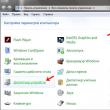
|
Yeni
- Asus rt n16 kurulum yazılımı
- Windows'ta işletim sisteminin ve işlemcinin bitliği nasıl bulunur?
- Windows Güvenlik Duvarı nasıl kapatılır: bireysel programlar için tamamen devre dışı bırakma ve devre dışı bırakma Windows 7 güvenlik duvarı nasıl tamamen devre dışı bırakılır
- Total HTML Converter programını kullanarak HTML dosyalarını Doc, PDF, Excel, JPEG, Text'e güçlü bir şekilde dönüştürün
- Excel'de üstbilgi ve altbilgiler nasıl kaldırılır Excel'de üstbilgi ve altbilgiler nasıl yapılır
- Tasarım ve çalışma prensibi
- Harflerden Portreler Photoshop'u kullanarak bir yazı tipinden portre oluşturma
- Cihazın geçmişi
- Bilgisayarınıza bir program nasıl yeniden yüklenir Bir oyunu silmeden nasıl yeniden yüklenir
- Bencil profil php modu



 Yükleme sırasında ekranda şöyle bir mesaj arayın:
Yükleme sırasında ekranda şöyle bir mesaj arayın: Bazen indirmeyi şu şekilde etkinleştirebilirsiniz: F12 BIOS'ta parametre değerini değiştirerek
Bazen indirmeyi şu şekilde etkinleştirebilirsiniz: F12 BIOS'ta parametre değerini değiştirerek 

 Paragraf Önyükleme Sırası yükleme emrinden sorumludur. Düğmeler Sayfa yukarı Ve Sayfa Aşağı(veya Enter ve oklar - ne yazık ki kontrol etme şansım yok) önce CDROM'u, ikinci olarak C'yi (bu sabit sürücüdür), üçüncüsü önemli değil - herhangi birini ayarlamanız gerekir.
Paragraf Önyükleme Sırası yükleme emrinden sorumludur. Düğmeler Sayfa yukarı Ve Sayfa Aşağı(veya Enter ve oklar - ne yazık ki kontrol etme şansım yok) önce CDROM'u, ikinci olarak C'yi (bu sabit sürücüdür), üçüncüsü önemli değil - herhangi birini ayarlamanız gerekir.































